windows11怎么下载谷歌浏览器 windows11下载安装谷歌浏览器教程
作为全球最受欢迎的搜索引擎,谷歌浏览器的用户量已经超过了其他任何浏览器。然而,对于一些新手小伙伴来说,他们可能不知道如何在windows11操作系统上下载和安装谷歌浏览器,对此windows11怎么下载谷歌浏览器呢?今天小编就给大家介绍一下windows11下载安装谷歌浏览器教程,快来一起看看吧。
具体方法:
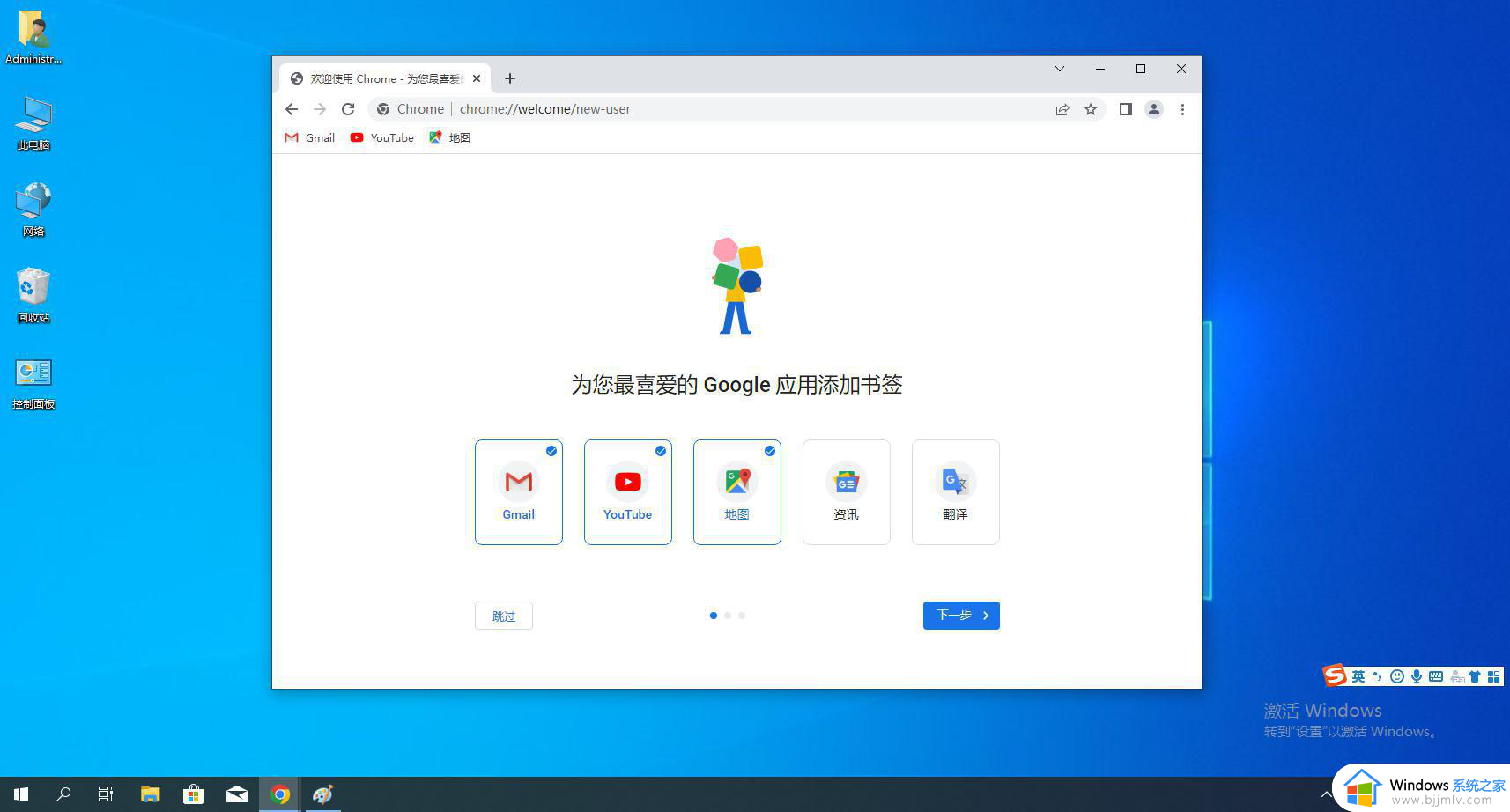
1.务栏上的Edge图标。
2.在 Edge 中,转到https://m.google.com/chrome/。
3.点击下载 Chrome。
4.单击另存为。
5.单击保存。
6.等待下载完成,如果要开始安装过程 ,请单击打开文件。
以下是在 Windows 11 上安装 Google Chrome 的方法:
1.您刚刚通过 Windows 11 下载了 Chrome,请单击打开文件以开始安装过程。
2.您不再打开 Edge,请打开文件资源管理器。导航到您下载 Chrome 的位置,然后双击ChromeSetup图标。
3.如果用户帐户控制 (UAC) 提示,请单击是。Chrome 安装程序将自动下载并安装必要的文件。
4.完成后,Chrome 将启动。您可以通过在 URL 栏中输入网站地址来立即开始使用它。
以上全部内容就是小编带给大家的windows11下载安装谷歌浏览器教程详细内容分享啦,不知道怎么操作的小伙伴就快点跟着小编一起来看看吧,希望能够对你有帮助。
windows11怎么下载谷歌浏览器 windows11下载安装谷歌浏览器教程相关教程
- win11安装谷歌浏览器的方法 windows11如何安装Google浏览器
- win11怎么下载谷歌浏览器 win11下载安装谷歌浏览器如何操作
- windows11安装不了谷歌浏览器怎么办 windows11不能安装谷歌浏览器解决方法
- win11支不支持谷歌浏览器 win11怎么安装谷歌浏览器
- win11谷歌浏览器怎么卸载 win11系统自带的谷歌浏览器如何卸载
- windows11谷歌浏览器打不开网页怎么办 win11谷歌浏览器无法打开网页如何解决
- win11谷歌浏览器打不开网页怎么办 win11谷歌浏览器无法打开网页解决方法
- win11恢复出厂设置的教程 怎么把电脑恢复出厂设置win11
- win11控制面板打开方法 win11控制面板在哪里打开
- win11开机无法登录到你的账户怎么办 win11开机无法登录账号修复方案
- win11开机怎么跳过联网设置 如何跳过win11开机联网步骤
- 怎么把win11右键改成win10 win11右键菜单改回win10的步骤
- 怎么把win11任务栏变透明 win11系统底部任务栏透明设置方法
win11系统教程推荐
- 1 怎么把win11任务栏变透明 win11系统底部任务栏透明设置方法
- 2 win11开机时间不准怎么办 win11开机时间总是不对如何解决
- 3 windows 11如何关机 win11关机教程
- 4 win11更换字体样式设置方法 win11怎么更改字体样式
- 5 win11服务器管理器怎么打开 win11如何打开服务器管理器
- 6 0x00000040共享打印机win11怎么办 win11共享打印机错误0x00000040如何处理
- 7 win11桌面假死鼠标能动怎么办 win11桌面假死无响应鼠标能动怎么解决
- 8 win11录屏按钮是灰色的怎么办 win11录屏功能开始录制灰色解决方法
- 9 华硕电脑怎么分盘win11 win11华硕电脑分盘教程
- 10 win11开机任务栏卡死怎么办 win11开机任务栏卡住处理方法
win11系统推荐
- 1 番茄花园ghost win11 64位标准专业版下载v2024.07
- 2 深度技术ghost win11 64位中文免激活版下载v2024.06
- 3 深度技术ghost win11 64位稳定专业版下载v2024.06
- 4 番茄花园ghost win11 64位正式免激活版下载v2024.05
- 5 技术员联盟ghost win11 64位中文正式版下载v2024.05
- 6 系统之家ghost win11 64位最新家庭版下载v2024.04
- 7 ghost windows11 64位专业版原版下载v2024.04
- 8 惠普笔记本电脑ghost win11 64位专业永久激活版下载v2024.04
- 9 技术员联盟ghost win11 64位官方纯净版下载v2024.03
- 10 萝卜家园ghost win11 64位官方正式版下载v2024.03